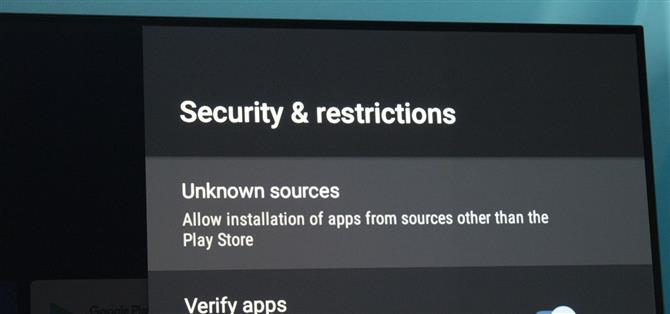Software Android TV je ve své podstatě stejný jako operační systém běžící na 87% všech chytrých telefonů. Ne vždy to však tak vypadá, protože jeho verze Obchodu Play má pouze 5 000 aplikací (nebo 0,2% všech aplikací pro Android). Chcete-li získat přístup ke zbývajícím 99,8% aplikací, musíte je postoupit.
Stejně jako váš telefon vám sideloading umožňuje instalovat aplikace mimo oficiální obchod Google Play. Mezi tyto aplikace patří aplikace odmítnuté společností Google, hostované jinými obchody s aplikacemi nebo upravené aplikace. Tento proces je téměř totožný s postranním načítáním v telefonu, kromě toho je trochu těžší získat instalační soubory APK do zařízení na prvním místě.
Co budete potřebovat
- Zařízení se systémem Android TV (televize nebo set-top box)
- počítač nebo smartphone
Krok 1: Stáhněte si APK, který chcete Sideload
Pomocí telefonu nebo počítače stáhněte soubor APK pro aplikaci, kterou chcete nainstalovat. Soubory APK jsou jako EXE pro Windows, pokud jste obeznámeni. Skvělým zdrojem pro tyto účely je APKMirror, ale vždy si můžete prohlédnout webové stránky aplikace a stáhnout je ručně.
Pokud si jen chcete něco vyzkoušet, doporučujeme nejprve stáhnout informace o hardwaru Droid a Google Chrome. Po stažení těchto aplikací můžete nainstalovat budoucí aplikace bez nutnosti počítače nebo telefonu.
- Stažení APK: Droid Hardware Info (APKMirror) | Google Chrome (Uptodown)
Krok 2: Stáhněte si File Commander
V zařízení Android TV otevřete aplikaci Obchod Play a stáhněte si File Commander. Tuto aplikaci najdete kliknutím na ikonu vyhledávání v horní části hlavní nabídky Obchodu Play a poté zadáním jejího názvu pomocí klávesnice na obrazovce nebo hlasového ovládání.
 Obrázek Jon Knight / Android How
Obrázek Jon Knight / Android How
Krok 3: Povolte integraci cloudového úložiště
Nyní spusťte aplikaci File Commander a na úvodní úvodní stránce vyberte možnost „Cloud“ a podle pokynů přidejte účet cloudového úložiště do prohlížeče souborů. Doporučujeme jít s Diskem Google, protože již máte účet Google (Android TV vyžaduje přihlášení do jednoho) a přichází se spoustou bezplatného úložiště.
 Obrázek Jon Knight / Android How
Obrázek Jon Knight / Android How
Krok 4: Povolte „Neznámé zdroje“
Pokud je na vašem zařízení spuštěn systém Android 8.0 nebo novější, přesuňte šipku nahoru na ozubené kolečko Nastavení směrem do pravého horního rohu plochy. Klikněte na něj a poté na „Předvolby zařízení“, poté na „Zabezpečení a omezení“. Odtud klikněte na „Neznámé zdroje“ a aktivujte přepínač vedle File Commander.
 Obrázek Jon Knight / Android How
Obrázek Jon Knight / Android How
Pokud zařízení používá starší verzi systému Android a v pravém horním rohu nemá ikonu ozubeného kola, vyberte na hlavní obrazovce šipku dolů na možnost „Nastavení“, vyberte ji a poté přejděte na „Zabezpečení a omezení“ a povolte přepínač vedle položky „Neznámé zdroje“.
Krok 5: Nahrajte soubor APK do služby Cloud Storage Service
Nyní budete muset vzít soubor APK, který se pokoušíte naložit, a nahrát jej do svého účtu cloudového úložiště. Pokud jste šli s Diskem Google, otevřete aplikaci v telefonu (Android | iOS) nebo přejděte na web drive.google.com v prohlížeči na ploše a přesuňte soubory APK do složky „Můj disk“.
Krok 6: Sideload aplikace
Nyní otevřete File Commander a vyberte Disk Google (bude pojmenován podle vašeho účtu Google a bude obsahovat ikonu Disku Google) nebo kteroukoli cloudovou službu úložiště, kterou používáte. Vyberte soubor APK a zvolte „Instalovat“. Když se zobrazí tlačítka „Otevřít“ a „Hotovo“, aplikace je nainstalována.
 Obrázek Jon Knight / Android How
Obrázek Jon Knight / Android How
Krok 7: Spusťte aplikaci Sideloaded
Většina vedlejších aplikací se nezobrazí vedle ostatních aplikací nainstalovaných prostřednictvím Obchodu Play. Chcete-li získat přístup k těmto aplikacím, přejděte na Nastavení -> Aplikace, vyberte aplikaci ze seznamu a zvolte „Otevřít“. Případně můžete použít aplikaci s názvem Sideload Launcher, kterou lze nainstalovat prohledáním Obchodu Play v zařízení Android TV.
 Obrázek Jon Knight / Android How
Obrázek Jon Knight / Android How
Krok 8: Sideload budoucí aplikace
Pokud jste v kroku 1 zvolili postranní načtení obou aplikací, bude tento postup mnohem jednodušší. Pomocí Droid Hardware Info vyhledejte CPUarchitecture vaší televize nebo set-top boxu. Tyto informace naleznete na kartě Systém nazvané „Instrukce sady“.
- Další informace: Jak zjistit, jaký druh procesoru máte v systému Android
Pomocí těchto informací získáte přístup do obchodů s aplikacemi třetích stran pomocí Chromu. Najděte aplikaci, kterou hledáte, a stáhněte si variantu se stejnou architekturou jako vaše televize. Stáhněte si aplikaci a poté pomocí File Commander otevřete soubor APK (obvykle se nachází v části „Stahování“), abyste mohli stahovat soubory stejně jako předtím..
Pro ty, kteří chtějí používat APKMirror, bude mnoho aplikací, které hostují, nyní ve svazcích a bude používat nový formát souborů (.apkm). Chcete-li nainstalovat tyto aplikace, budete muset nejdříve načíst aplikaci APKMIrror Installer. Podívejte se na náš tutoriál (odkaz níže) o používání tohoto instalačního programu.
Chceš pomoci podporovat Android Jak a získat spoustu nových sladkých nových technologií? Podívejte se na všechny nabídky v novém obchodě Android How Shop.
Titulní obrázek Jon Knight / Android How